Publicité
Il y a dix ans, le contrôleur était une ligne définitive séparant les joueurs PC de leurs frères de console. Les joueurs sur PC ont utilisé des claviers, les joueurs sur console ont utilisé contrôleurs Controller Wars: PS3 vs PS4, Xbox 360 vs Xbox OneVoyons comment ces deux contrôleurs ont évolué par rapport à leurs prédécesseurs, puis nous les comparerons pour voir lequel pourrait être le meilleur contrôleur. Lire la suite , et il y avait très peu de chevauchement entre les deux.
Les temps ont cependant changé. De nombreux jeux sont désormais publiés en mettant l'accent sur la console, puis portés sur PC, et les développeurs conservent généralement la prise en charge de la manette de jeu dans le port. Cela a abouti à plus de joueurs PC avec des contrôleurs et plus de développeurs optimisent pour cette option. Cependant, tout le monde n'a pas fait le saut, alors voici ce que vous devez savoir si vous êtes encore un étudiant du clavier.
Choisir son arme
La première étape évidente sur la voie de l'adoption d'un contrôleur est d'en acheter un. Il existe de nombreuses options, mais plusieurs se distinguent comme étant meilleures que les autres.
La manette de jeu Xbox 360 est de loin la plus populaire. Ceci est mon option préférée, mais ce n'est pas la seule raison pour laquelle elle est si courante. La véritable clé de son succès est l'inclusion par Microsoft de la prise en charge du contrôleur 360 dans Windows, ce qui signifie que les développeurs peuvent utiliser exactement les mêmes contrôles dans un port PC qu'ils utilisent pour le 360. Dans de nombreux cas, un jeu porté de la console au PC prendra par défaut la disposition et l'iconographie du contrôleur 360, même si vous essayez d'utiliser une autre manette de jeu.

Un contrôleur 360 filaire pour Windows coûte généralement entre 30 $ et 35 $. Vous pouvez également utiliser n'importe quel contrôleur sans fil 360 si vous achetez le récepteur de jeu sans fil Xbox 360 pour Windows, qui est de 10 $.
Une alternative populaire est le Razer Sabertooth Elite. Ce contrôleur tiers imite l'apparence du contrôleur 360 mais propose six boutons programmables supplémentaires et un pavé directionnel amélioré. Un autre avantage est la polyvalence du contrôleur; il peut être utilisé avec un PC Windows ou Xbox 360.

Le troisième chemin est vers la manette PlayStation 3 par rapport aux 360. Pour être honnête, cependant, les raisons de prendre cette route sont limitées, car une manette filaire Xbox 360 sera moins chère et plus facile à utiliser. Vous ne devriez considérer le F710 (ou d'autres alternatives tierces) que si vous avez une haine profonde et irrationnelle de la manette de jeu 360.
Qu'en est-il du contrôleur PS3?
Vous pouvez utiliser votre manette PS3 si votre ordinateur est équipé de Bluetooth en utilisant un programme appelé Meilleur DS3. Ce n’est cependant pas une option que je recommanderais, sauf si vous adorer le contrôleur PS3. La configuration peut être difficile et, comme de nombreux ports de la console au PC utilisent par défaut une configuration optimisée pour le pad 360, vous devrez probablement manipuler les paramètres du jeu.
Qu'en est-il des contrôleurs Xbox One et PS4?
Microsoft prévoit de cuire Xbox One Microsoft Xbox One Review and GiveawayLes guerres de console font officiellement rage, et nous avons eu suffisamment de temps avec eux deux. Cela soulève la question: comment la Xbox One se compare-t-elle? Lire la suite pilotes de contrôleur dans Windows comme ils l'ont fait avec le contrôleur 360. Cela devrait se produire à un moment donné en 2014 et sera probablement distribué sous la forme d'une mise à jour gratuite de Windows.

le Playstation 4 Sony PlayStation 4 Review et GiveawayMesdames et messieurs, la prochaine génération de consoles de jeux vidéo est là, avec la Sony PlayStation 4! Lire la suite contrôleur peut être fait fonctionner grâce à l'utilisation d'une connexion filaire ou Bluetooth et un pilote personnalisé ce qui incite votre PC à penser qu'il parle réellement à un contrôleur 360. Bien que de nombreux utilisateurs signalent que cette méthode fonctionne, elle n'est peut-être pas sans faille, car il s'agit simplement du travail d'un joueur isolé avec quelques côtelettes de programmation.
Vous avez votre contrôleur. Maintenant quoi?
Une fois que vous aurez votre manette, vous aurez besoin de quelques jeux pour l'utiliser. Il existe de nombreuses façons de faire votre recherche, mais la plus simple est de charger Steam.
La prise en charge du contrôleur est devenue importante pour Steam depuis que Valve a développé le mode Big Picture, une interface conçue pour être utilisée avec un contrôleur qui remplace les éléments fins et cliquables de l'interface normale par de gros menus gras qui fonctionnent avec une directionnelle tampon.
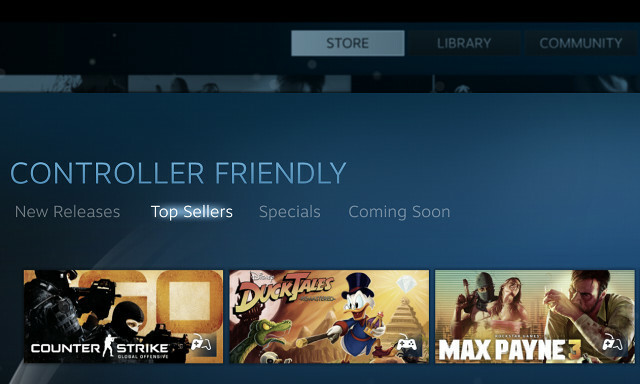
Lorsque vous recherchez des jeux sur Steam, vous verrez «Prise en charge complète du contrôleur» dans la description des titres conçus pour être jouables à 100% sans clavier. Vous pouvez également rencontrer des jeux avec une prise en charge partielle du contrôleur; ceux-ci sont généralement jouables avec le contrôleur, mais vous devrez peut-être un clavier pour saisir du texte ou naviguer dans certains menus.
Il existe également une section zGames conviviale pour le contrôleur en mode Big Picture. Cette catégorie n'est pas visible lors de la visualisation de la vitrine Steam normale, donc beaucoup de gens la manquent.
Gérer les jeux qui ne prennent pas en charge le contrôleur
Il existe de nombreux jeux qui fournissent un support. Les versions multiplateformes populaires l'ont presque toujours, ce qui signifie qu'il n'y a pas de pénurie de titres parmi lesquels choisir. Cependant, si vous aimez les jeux indépendants, votre sélection sera plus limitée. La même chose est vraie si vous essayez de jouer des titres de plus de cinq à huit ans.

Vous pouvez essayer de résoudre ce problème avec Xpadder, un outil qui émule une entrée clavier et souris, permettant ainsi de profiter de jeux sans support manette avec une manette de jeu. Les commandes peuvent sembler un peu étranges, et vous devrez peut-être expérimenter avant de trouver une configuration qui fonctionne, mais c'est mieux que rien. Xpadder coûte 9,99 $ et il n'y a pas d'essai.
Vous pouvez également utiliser JoyToKey, qui fait essentiellement la même chose mais ne coûte que 7 $ et offre un essai gratuit. À mon avis, JoyToKey est un peu plus difficile à utiliser que Xpadder car il n'a pas la représentation visuelle utile de votre contrôleur, mais les deux font finalement le même travail.
Conclusion
C'est tout ce que vous devez savoir sur l'utilisation d'un contrôleur avec votre PC. Un petit peu plus que ce que vous devez savoir, en fait, parce que tout ce que vous avoir il suffit d'acheter une manette Xbox 360 pour Windows et de la brancher sur votre ordinateur. Travail accompli. Les manettes de jeu ne deviennent complexes que lorsque vous décidez d'utiliser des alternatives qui ne prennent pas en charge la compatibilité avec les PC, telles que DualShock de la PS3.
Aimez-vous la manette de jeu du 360 ou préférez-vous utiliser une option différente? Faites le nous savoir dans les commentaires!
Matthew Smith est un écrivain indépendant vivant à Portland, en Oregon. Il écrit et édite également pour Digital Trends.


